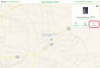Перенесіть сервери зі старого обладнання на віртуальні машини та заощадите витрати на обладнання, енергію та адміністративні витрати.
Використовуйте основний виконуваний файл Symantec Ghost, щоб перетворити файл зображення у форматі Ghost у файл образу VMDK, який може працювати як віртуальна машина VMWare. Якщо образ жорсткого диска Ghost містить повну операційну систему, запуск образу як віртуального комп’ютера, а не на спеціальному обладнанні економить як час, так і адміністративні витрати. Підготуйте файл Ghost для запуску у віртуальному режимі, використовуючи спеціальні перемикачі командного рядка Symantec Ghost.
Крок 1
Натисніть кнопку «Пуск» на робочому столі Windows 7 і введіть «ghost32» у полі «Пошук». Клацніть правою кнопкою миші піктограму командного рядка, що з’явиться, і натисніть «Відкрити папку, що містить».
Відео дня
Крок 2
Натисніть і утримуйте клавішу «Shift». Клацніть правою кнопкою миші порожній простір у вікні, що містить файл ghost32.exe «Відкрити командні вікна тут».
Крок 3
Введіть у командному рядку «ghost32 -clone, mode=restore, src=ghost_file.gho, dst=vmdk_file.vmdk -batch –sure». Замініть "ghost_file.gho" на ім'я файлу Ghost, який потрібно конвертувати. Замініть "vmdk_file" ім'ям, яке ви хочете призначити файлу VMDK. Натисніть клавішу «Enter».
Речі, які вам знадобляться
Комп’ютер з ОС Windows 7 з установленим Symantec Ghost версії 11.5 або новішої
Шлях до каталогу та ім’я файлу Ghost, який потрібно перетворити у формат VMDK